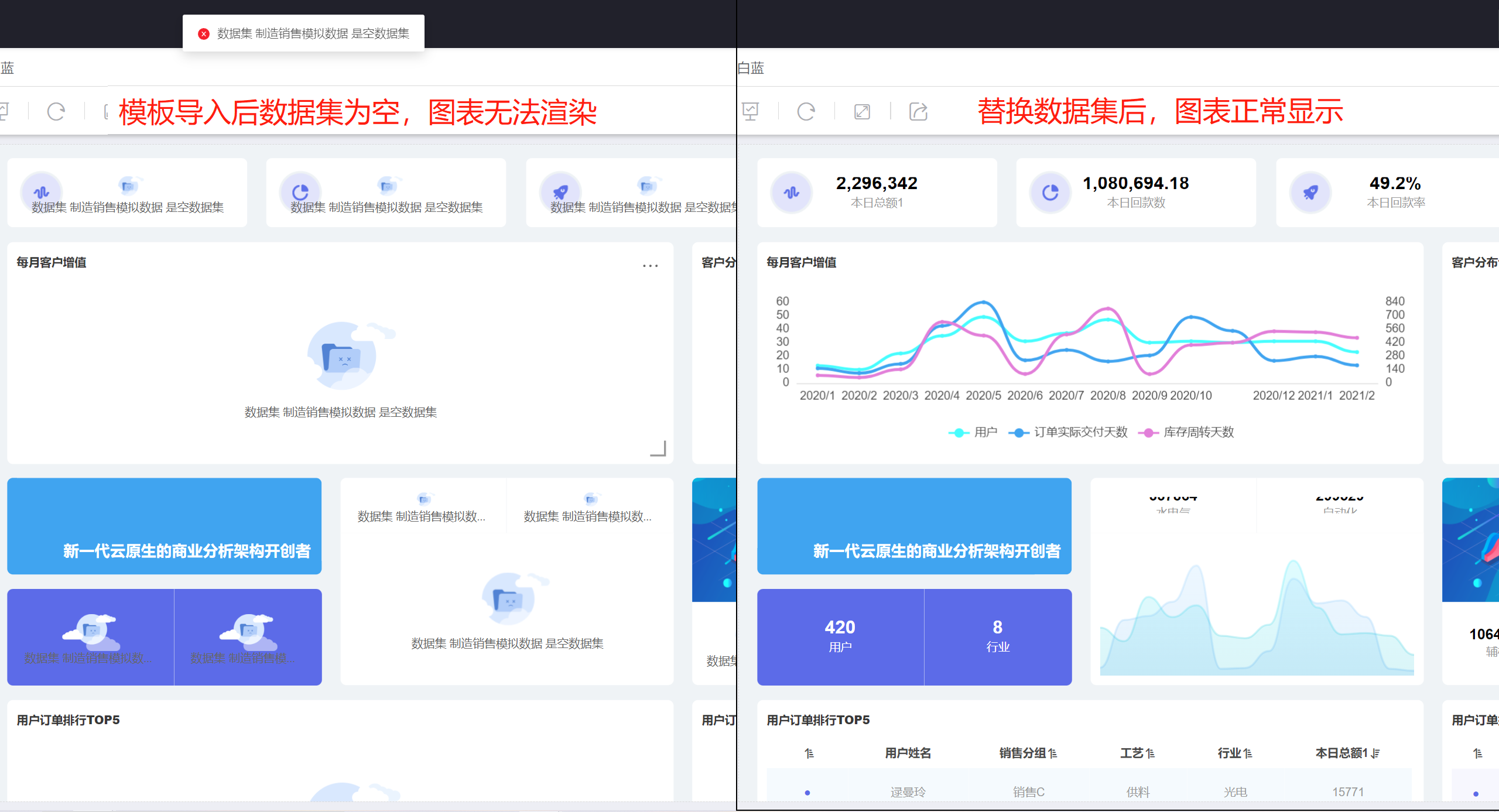1. 应用模板
应用模板使分析成果能被快速复用,节省应用创作成本,提升应用创作效率。此外应用模板实现了应用在不同环境上快速迁移。
支持应用复制功能
用户可以从现有的分析成果关联到新的分析需求并快速完成修改。
支持应用导出为模板功能
实现多个用户之间便捷的分析模型交换。实现应用在不同环境上快速迁移。
支持应用发布后作为模板创建应用
应用发布功能和模板的结合使企业内的所有运营人员都能熟练使用高价值分析模型。
1.1. 应用复制
应用复制功能可以生成一个与原应用相同的新应用。新应用复制了原有应用的仪表盘、数据集、数据模型等内容。用户可快速的在已有的分析基础上进行新的分析。
应用复制包含复制到和创建副本两种方法。
1.1.1. 复制到
复制到可以把应用复制到有权限的目录下。点击应用创作三点菜单中的复制到,在弹窗中选择目录,点击确定后,在新目录下生成同名的应用。如果新目录下存在同名文件,则复制失败。
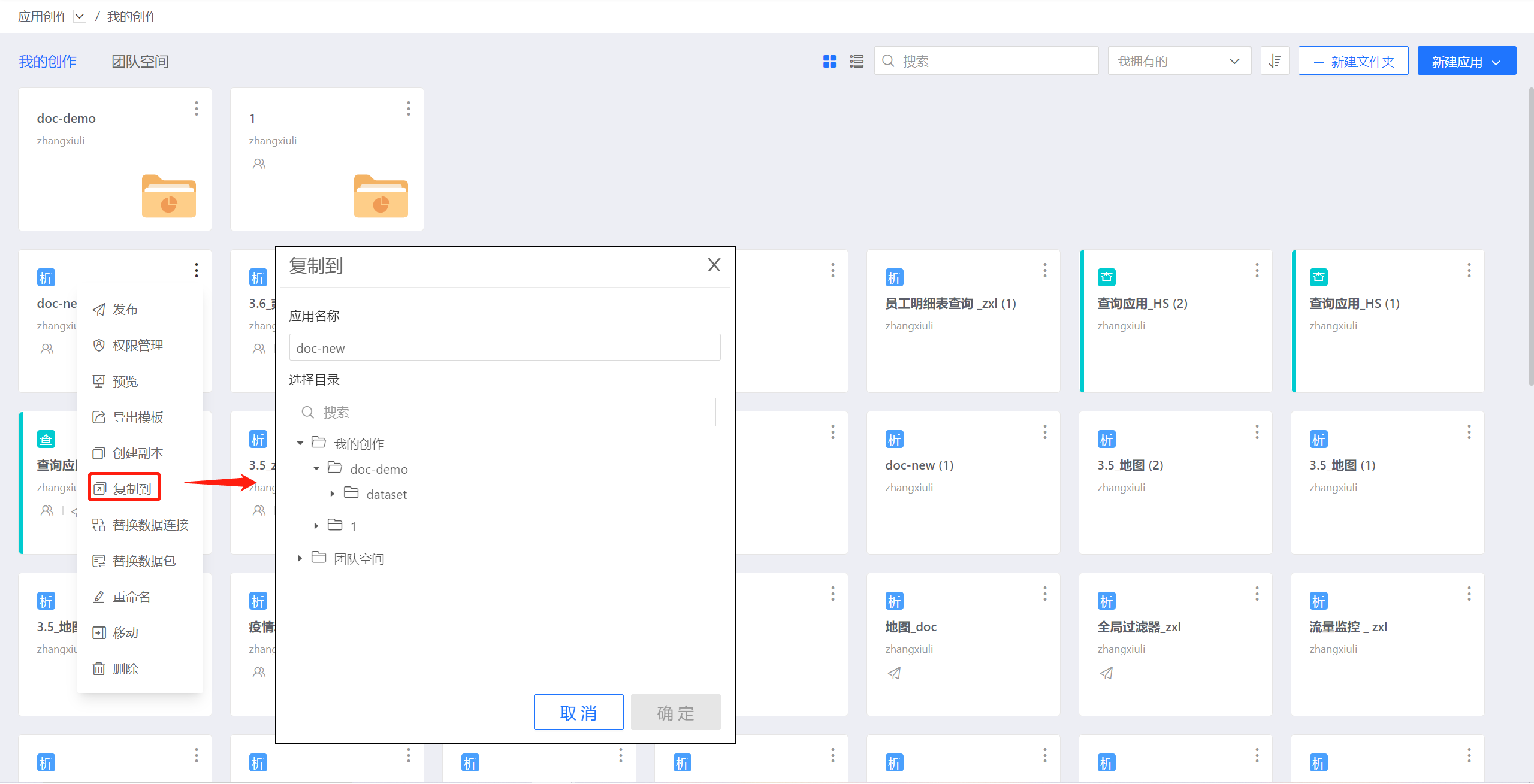
复制到功能可以将我的创作的应用复制到团队空间中,也可以把团队空间的应用复制到我的创作中。
1.1.2. 创建副本
创建副本是将应用复制到当前目录下。 副本的命名方式为:“应用的名称”+“(数字)”,如应用doc-new,第一次创建副本为doc-new(1),第二次创建副本为doc-new(2),后面依次类推。
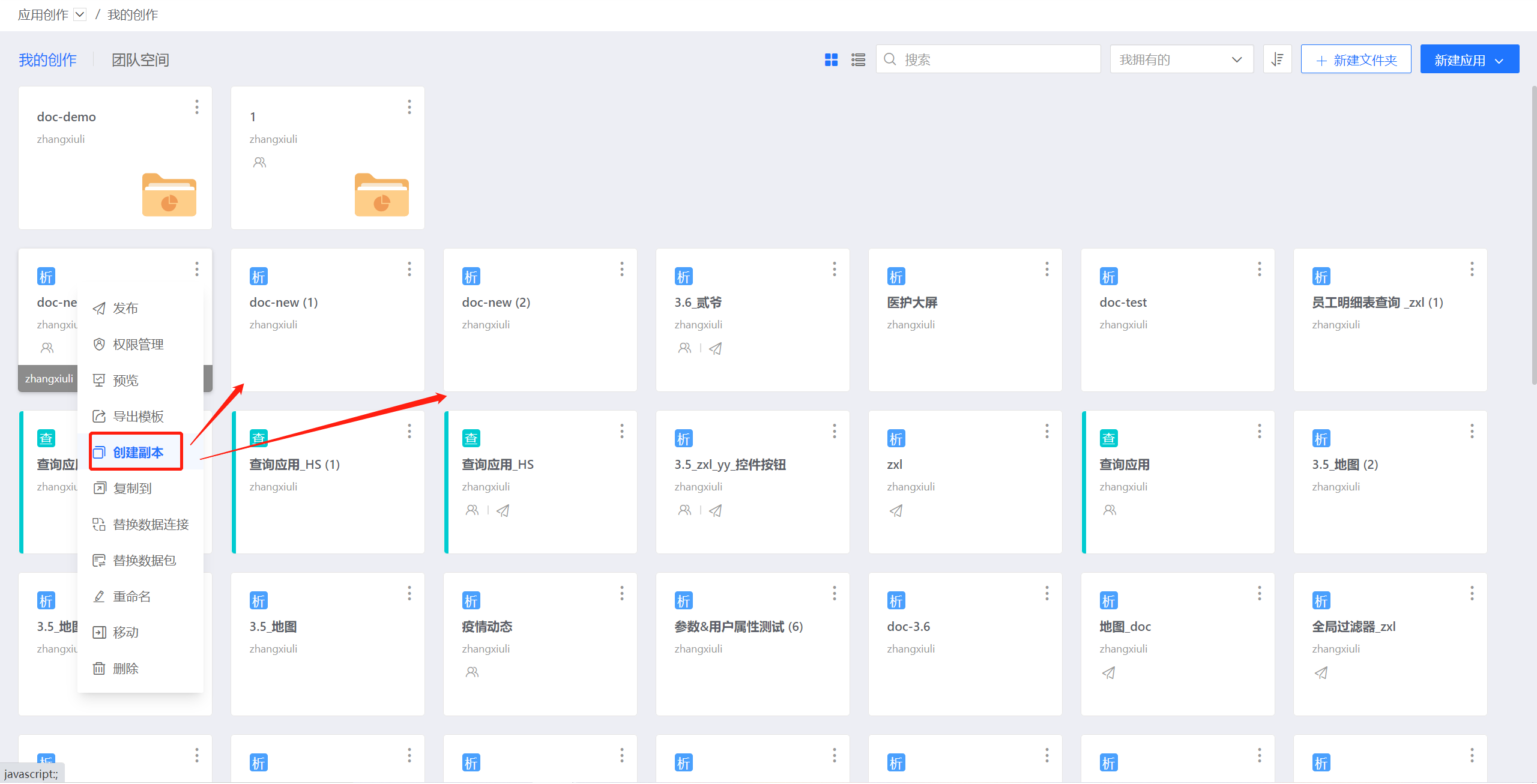
说明
- 应用创作中可见的应用,都可以进行复制。
- 应用复制后,新应用与原有应用没有关联。
- 应用复制不会复制应用的权限管理内容。
1.2. 引用模板
当用户需要将应用迁移到不同环境,或者转发给不同用户使用时,可以通过引用模板进行应用迁移和复用。
引用模板时首先在原环境中导出模板,然后在目标环境中导入模板,最后替换模板中的数据集并进行新的分析工作。
1.2.1. 导出模板
应用创作和应用集市中的应用都可以导出应用模板。
应用创作导出模板
点击应用三点菜单中的导出模板,然后选择导出的模板的类型,点击确定后即导出模板文件。
模板导出可选择导出权限配置,此时会将应用中权限相关配置都一起导出,包括管理权限和数据权限。导出权限配置只对应用管理者及创建者可见,对其他用户不可见。
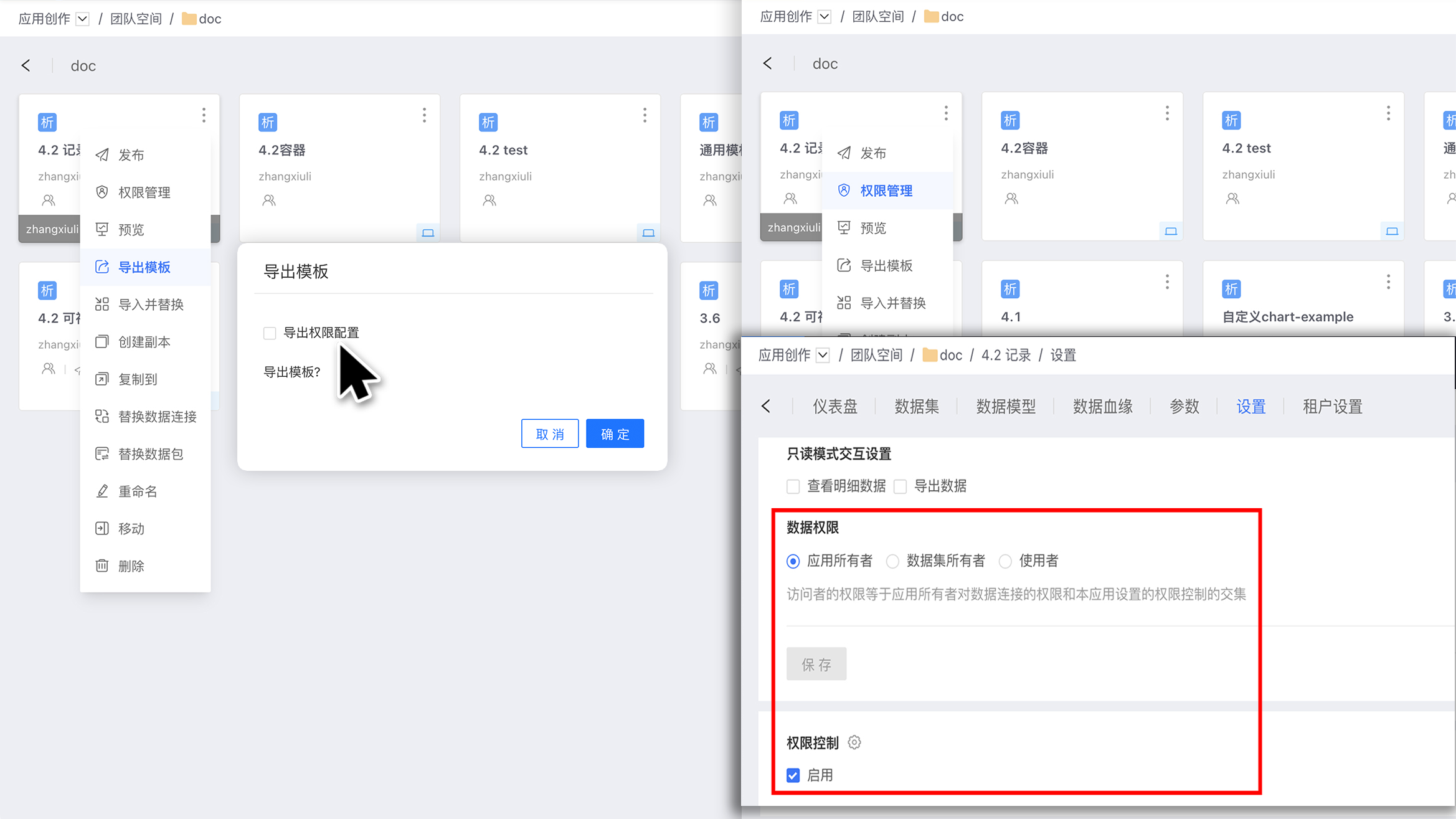
应用集市导出模板
应用发布时设置导出模板,发布后的应用也可以导出模板,模板导出方式与应用创作导出模板一样。
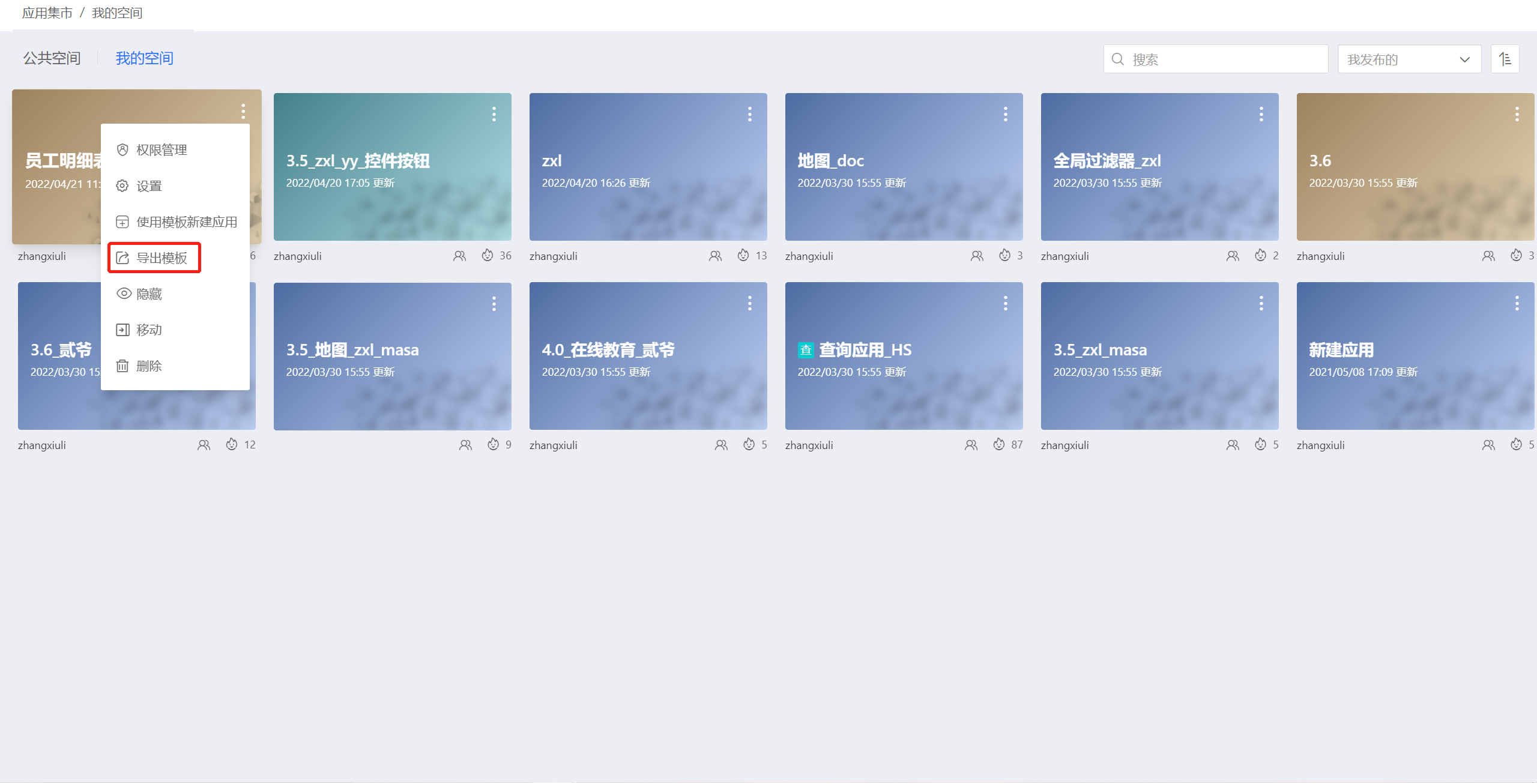
1.2.2. 导入模板
新建应用导入模板
点击新建应用->导入模板,在弹出的文件框中打开应用模板,即完成了模板的导入工作,创建了一个新的应用。
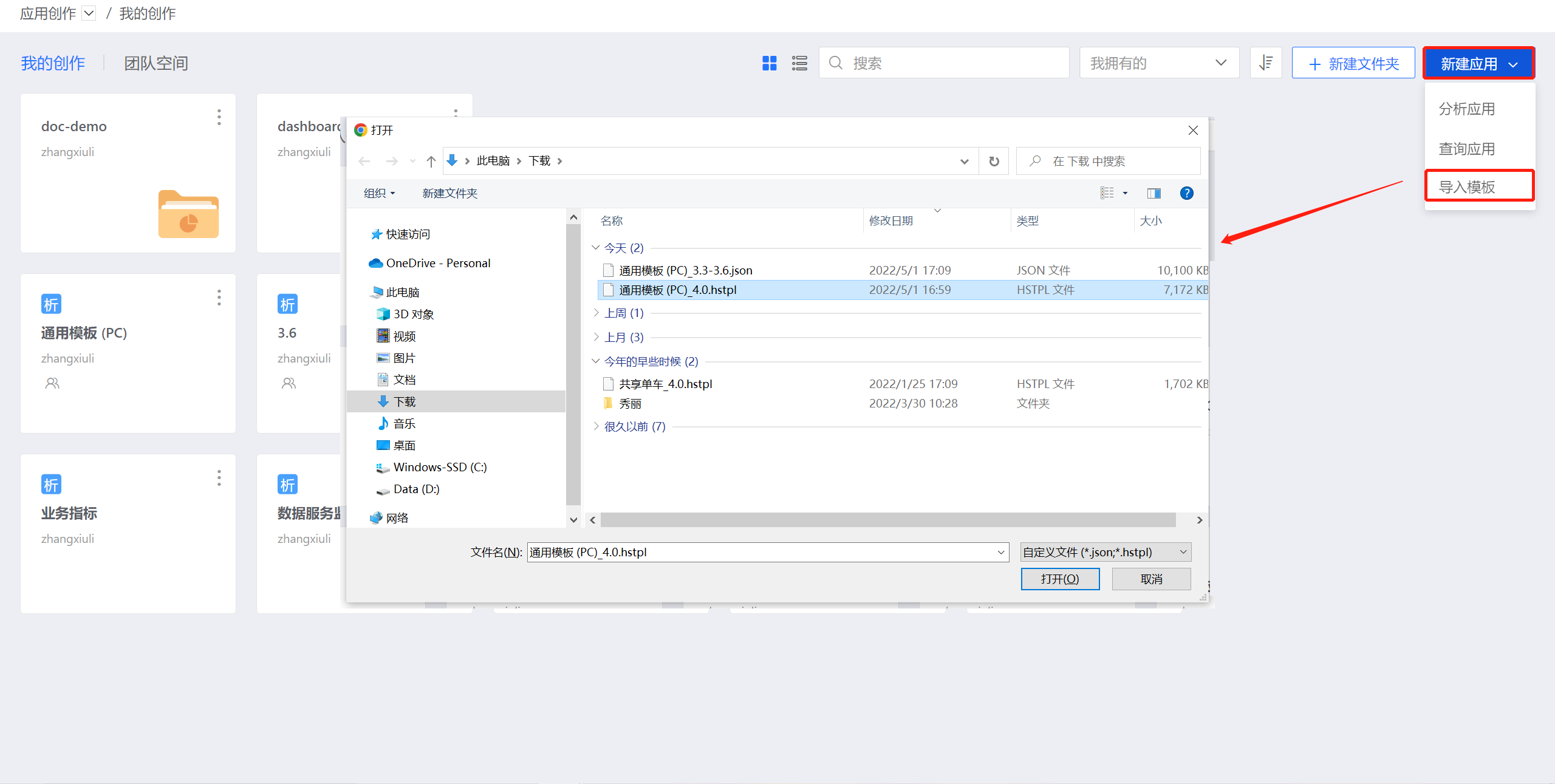
导入模板后,新应用中包含仪表盘样式、数据模型,用户可以在此基础上进行数据加工创建新的图表,进行数据探索。
- 导入模板的应用名称: 导入模板的应用名称与模板名称相同,如果目录下有同名应用,则导入模板后的应用命名方式为:“导出模板的名称”+“(1)”。用户也可以自定义应用名称。
- 导入模板的应用数据: 导入模板的应用需要用户重新确认数据。
- 导入模板的权限配置:当模板中包含权限配置时,可以将模板中相关的权限配置内容导入。该项是可选操作,选中才会生效。
- 导入权限时,导入系统中可能无法匹配到用户对象,则在导入时保留授权规则,丢弃授权对象。
- 从团队空间导出的应用模板导入到我的创作空间时,“管理者”、“租户使用者”权限配置将丢弃。
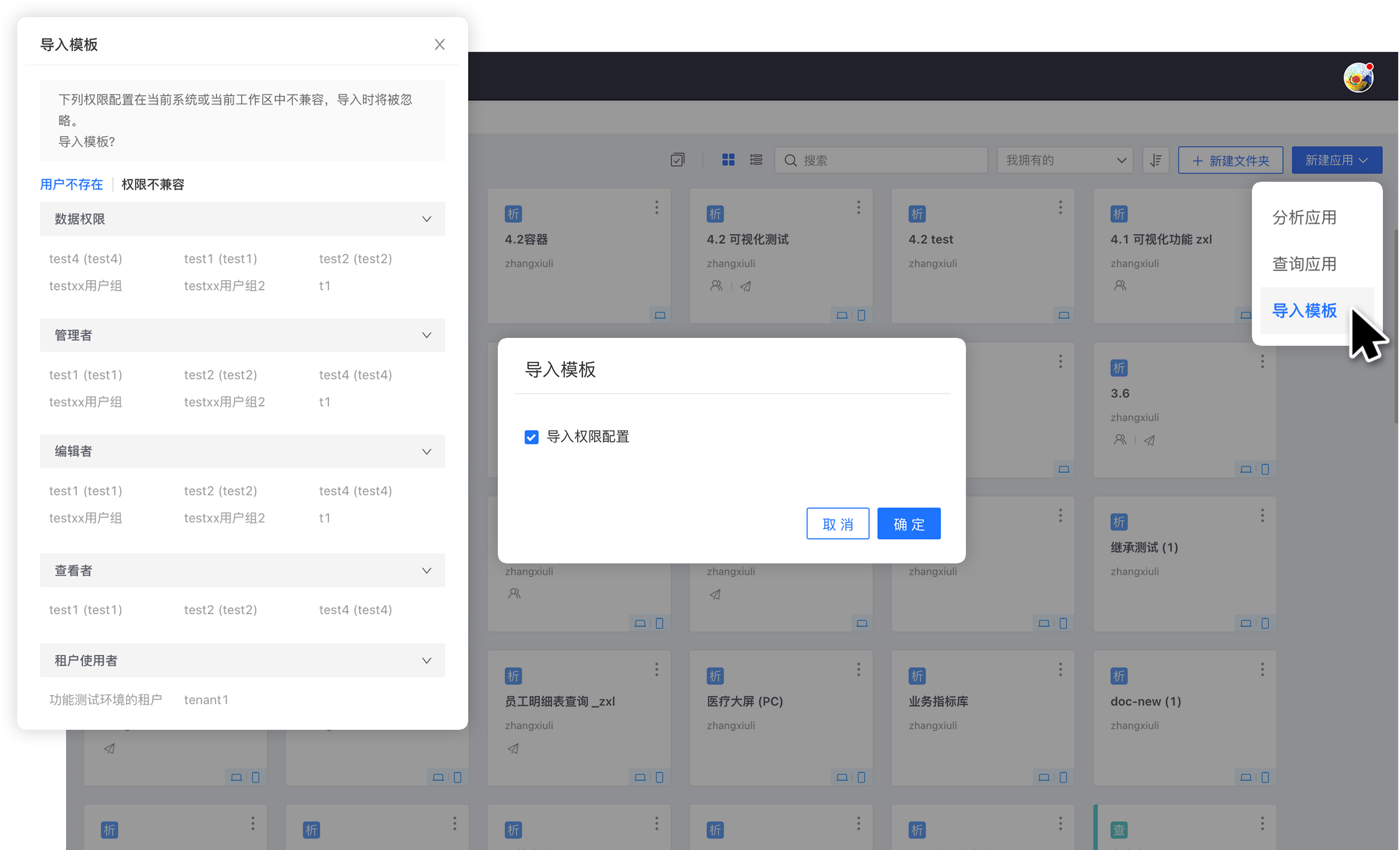
原有应用导入模板并替换
原有应用可以通过三点菜单中的导入模板并替换导入新的模板,导入新模板时可以将原有应用进行备份到版本管理中,新模板发生错误时可恢复原有应用。
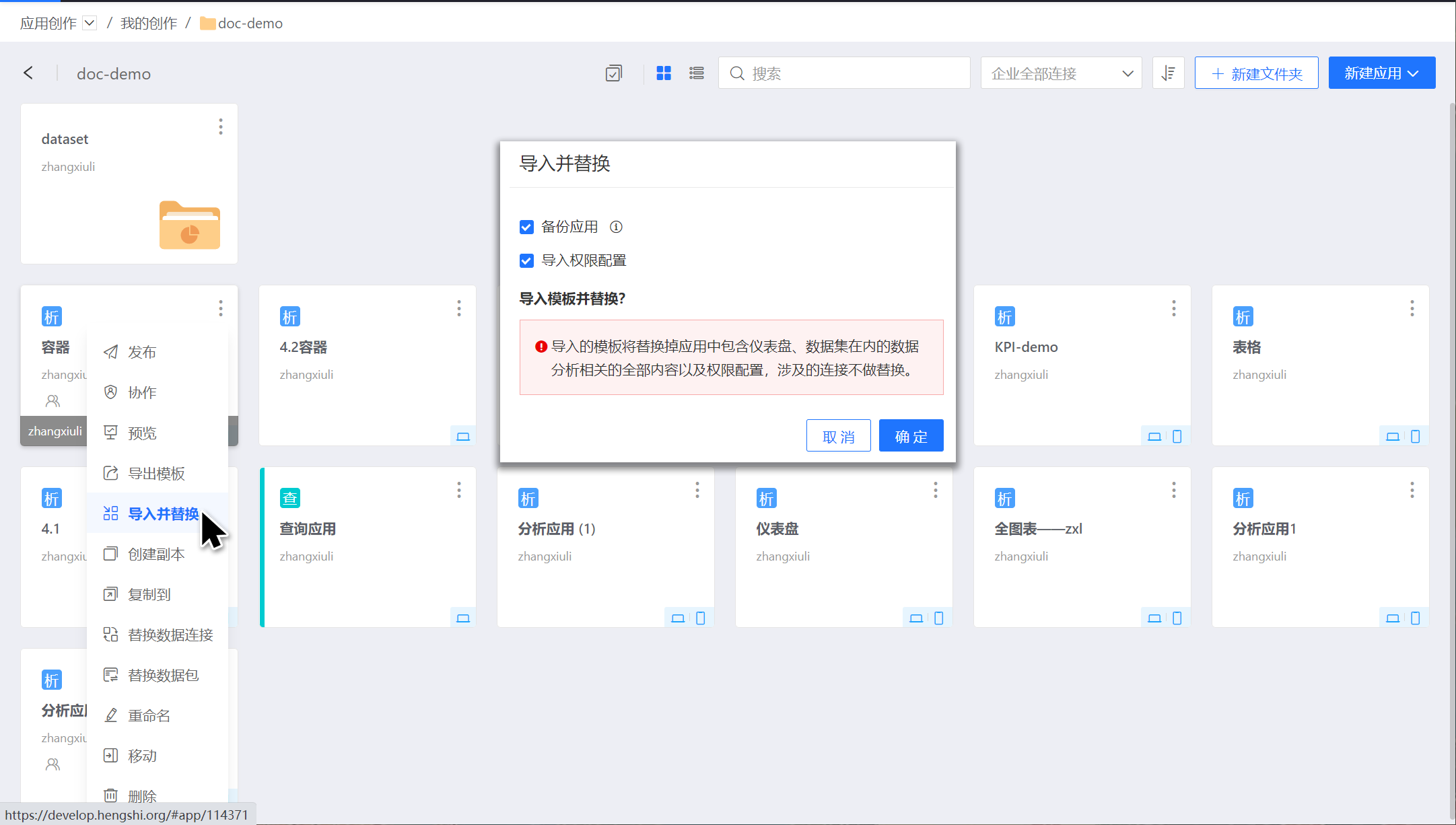
模板导入过程与新建应用导入模板类似,这里不再展开叙述。
1.3. 替换数据
引用模板保留了原模板的仪表盘样式、模型关系,通常需要替换数据,对新的数据建立分析。 替换数据有以下三种方式。
1.3.1. 替换数据集
直接替换作图的数据集,可以对直连数据集、SQL查询数据集和本地文件数据集进行替换,详细操作请参考替换数据集。
1.3.2. 替换数据连接
点击应用三点菜单,选择替换数据连接,在弹出的对话框中替换特定连接或所有连接。示例中替换了所有连接,也可以只替换部分连接。
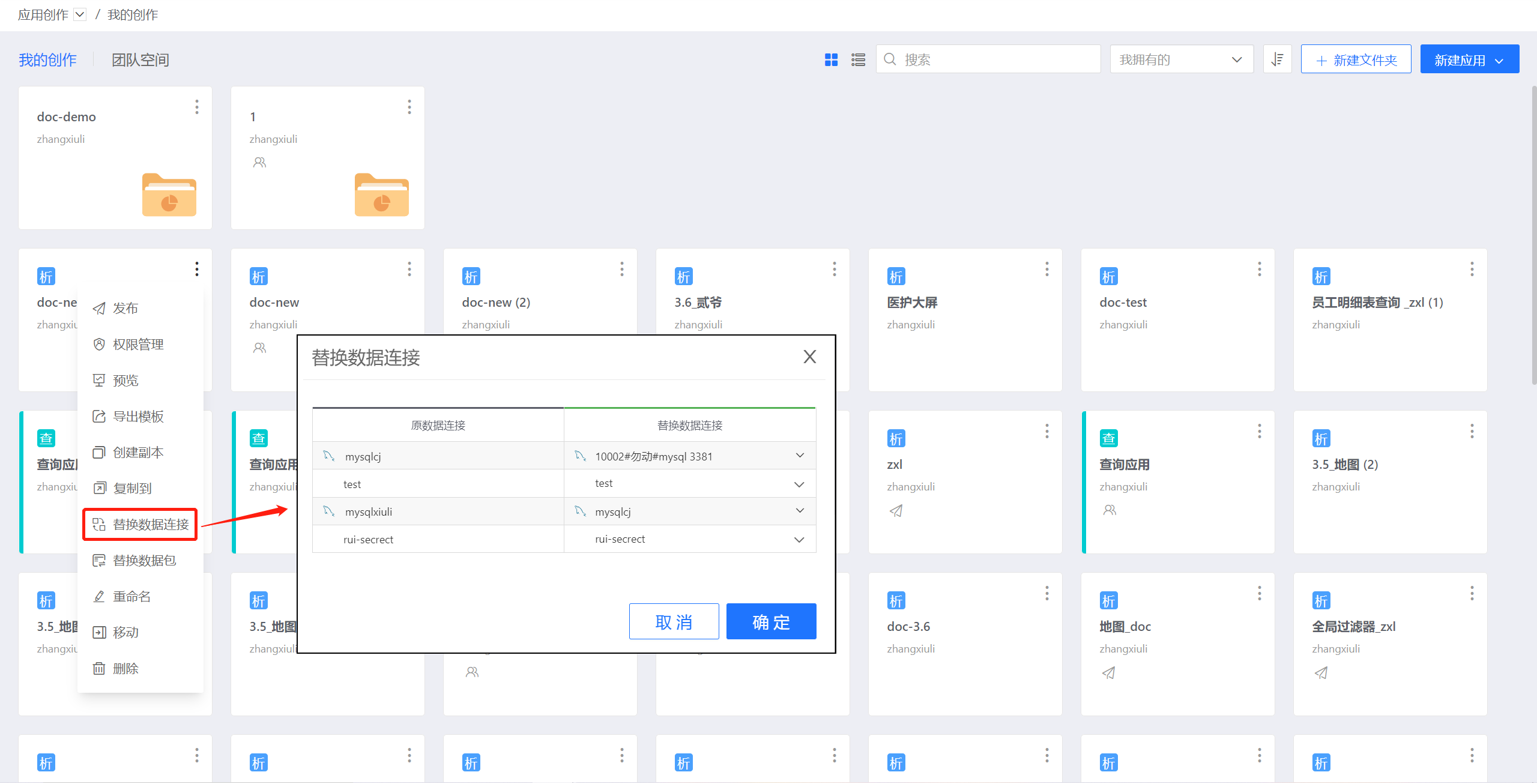
替换数据连接时,schema默认是同名替换,用户也可以指定schema映射,比如test schema替换为production schema。
1.3.3. 替换数据包
点击应用三点菜单,选择替换数据包,在弹出的对话框中替换特定包或所有数据包。示例中替换了所有数据,也可以只替换部分数据包。
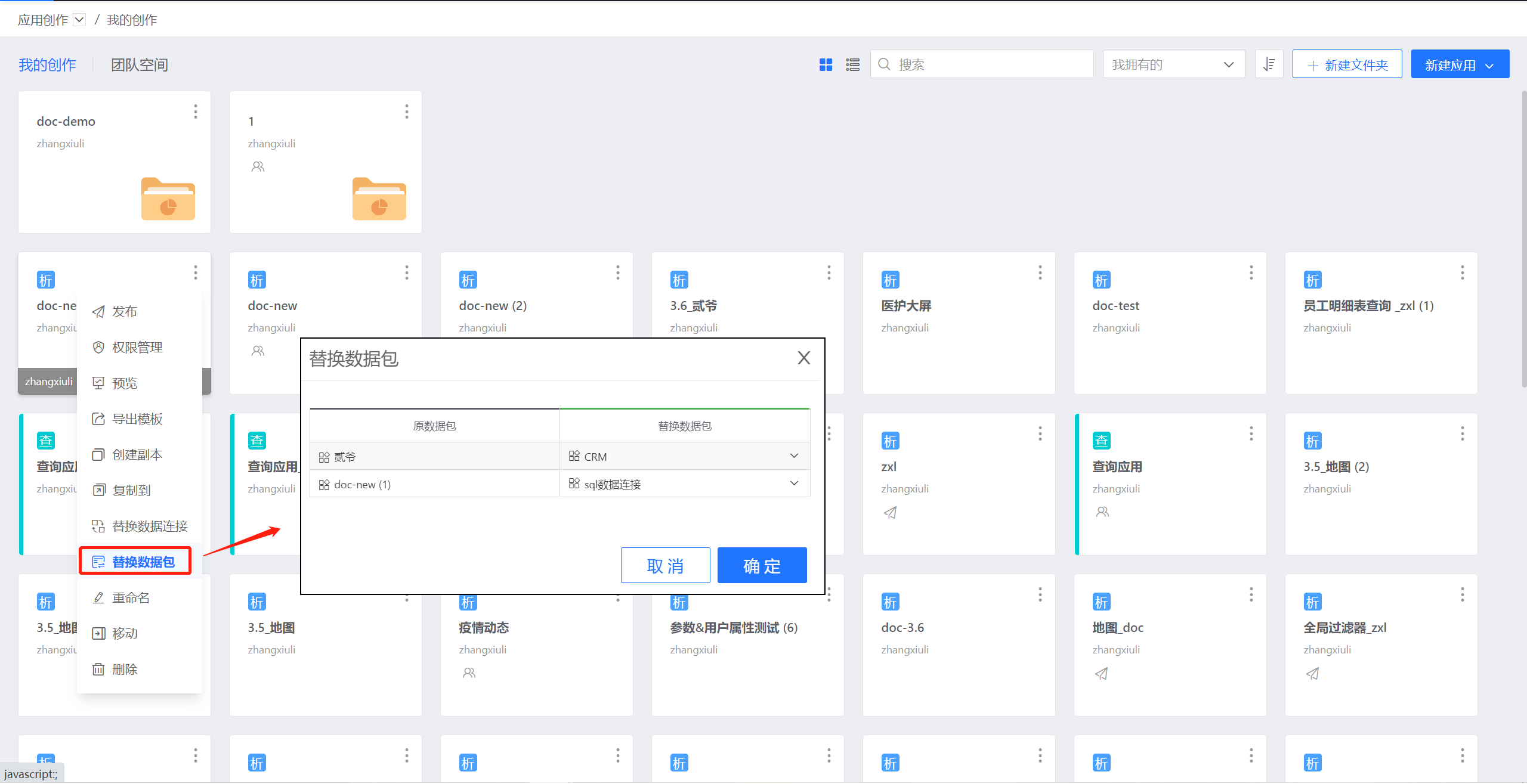
results matching ""
No results matching ""
衡石文档
- 产品功能一览
- 发布说明
- 新手上路
- 安装与启动
- 系统管理员手册
- 数据管理员手册
- 分析人员手册
- 数据查看员手册
- API
- 最佳实践
- 衡石分析平台 API 手册
- 附录